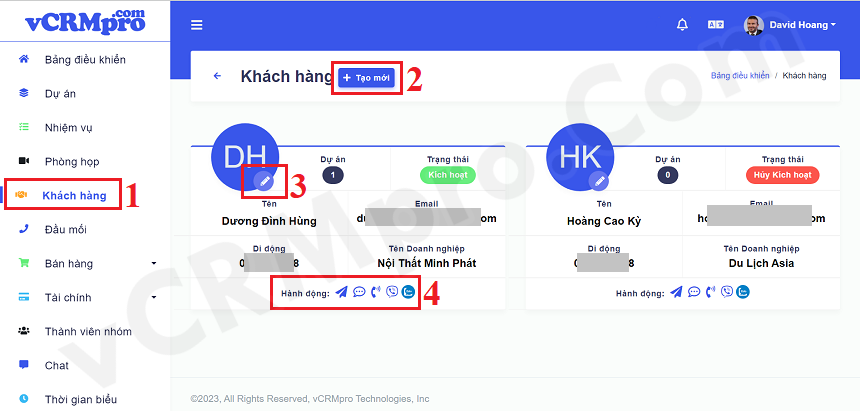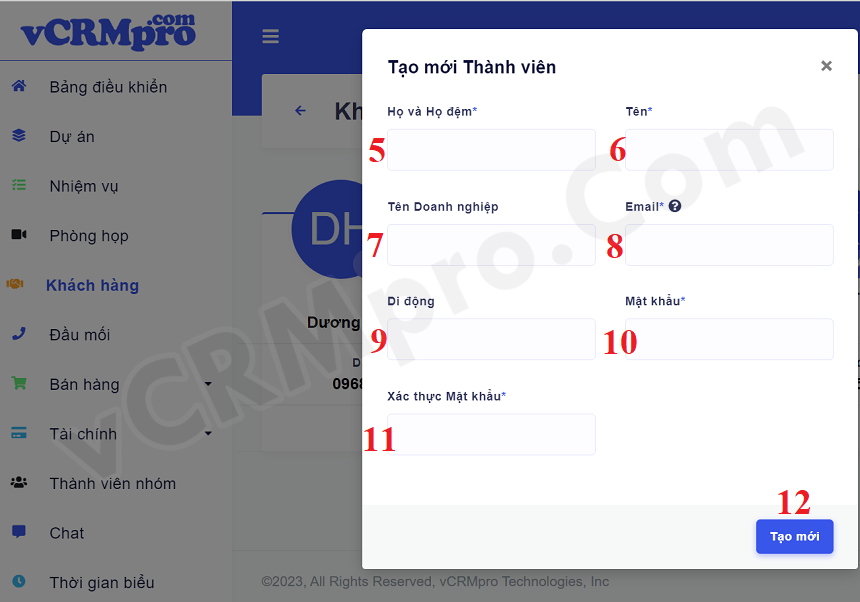Quản lý Khách hàng
Gia nhập Group Zalo "CỘNG ĐỒNG QUẢN LÝ CÔNG VIỆC - ĐỘI NHÓM - DỰ ÁN" ngay!
NỘI DUNG BÀI VIẾT:
+ Hiển thị danh sách Khách hàng;
+ Tạo mới một Khách hàng;
+ Sửa/Xóa một Khách hàng đang tồn tại;
+ Kích hoạt/Hủy kích hoạt Tài khoản Khách hàng;
+ Đăng nhập như Khách hàng;
NỘI DUNG CHI TIẾT
1. Hiển thị danh sách Khách hàng
Hình 1: Danh sách Khách hàng
2. Tạo mới một Khách hàng
+ Bước 1: Kích vào nút TẠO MỚI (2) để bắt đầu tạo mới một Khách hàng, khi đó một cửa sổ xuất hiện như Hình 2 bên dưới.
Hình 2: Tạo mới một khách hàng
+ Bước 2: Bạn nhập thông tin vào Form trên => Cuối cùng, Bạn nhấn nút TẠO MỚI (12) để hoàn thành việc tạo mới một tài khoản Khách hàng.
* Lưu ý: Sau khi tạo xong, bạn có thể gửi Khách hàng Thông tin tài khoản gồm: Email và Mật khẩu để họ có thể truy cập vào Phần mềm này và tương tác với Bạn hoặc với Đội nhóm của bạn (Nếu bạn cho phép);
3. Sửa/Xóa một Khách hàng đang tồn tại
Để Sửa/Xóa một Khách hàng đang tồn tại, Bạn kích vào biểu tượng CHIẾC BÚT CHÌ ứng với ô số 3 ở Hình 1 bên trên (thực hiện trên tài khoản Khách hàng mà bạn muốn sửa hoặc xóa), khi đó cửa sổ Sửa thông tin Khách hàng sẽ xuất hiện như Hình 3 bên dưới.
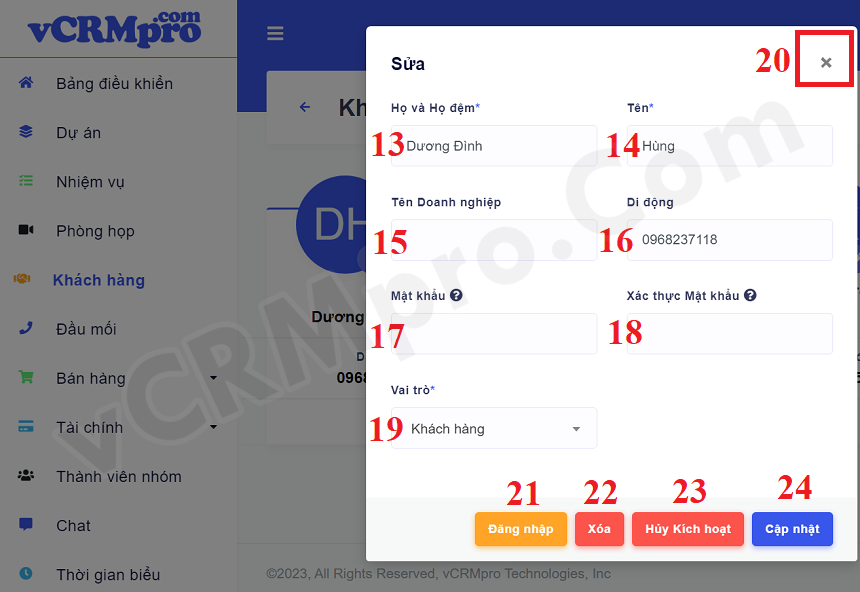
Hình 3: Sửa thông tin Khách hàng
=> Tiếp theo, Bạn tiến hành sửa thông tin Khách hàng => Cuối cùng, bạn nhấn nút CẬP NHẬT (24) để hoàn thành.
* CHÚ Ý:
- Nếu không thay đổi Mật khẩu thì ô 17, 18 bạn để trống;
- Để XÓA tài khoản Khách hàng, Bạn kích vào nút XÓA (22). Một khi Tài khoản Khách hàng bị xóa thì các thông tin Mà Khách hàng tạo sẽ bị xóa theo và không thể khôi phục lại được.
- Để HỦY KÍCH HOẠT tài khoản Khách hàng thì Bạn kích vào nút HỦY KÍCH HOẠT (23). Một khi tài khoản Khách hàng bị HỦY KÍCH HOẠT thì họ không truy cập được vào phần mềm.
- Để Đăng nhập như Khách hàng (Kiểm tra xem khi tạo có truy cập được vào hay không) thì Bạn kích vào nút ĐĂNG NHẬP (21);
Bài viết này hữu ích với Bạn chứ?